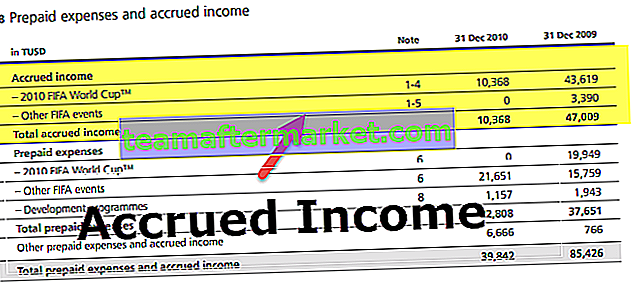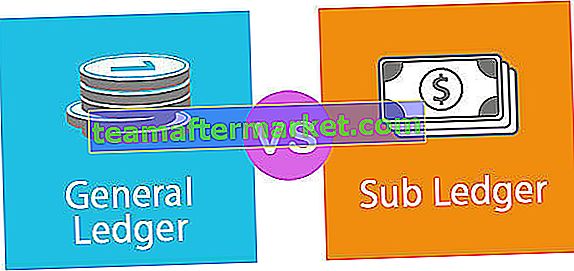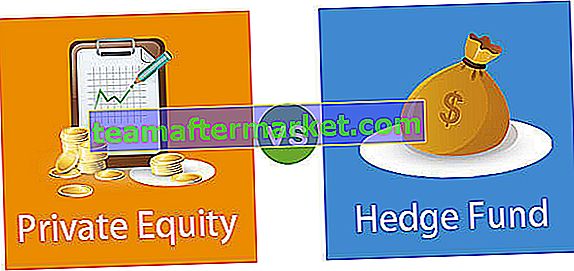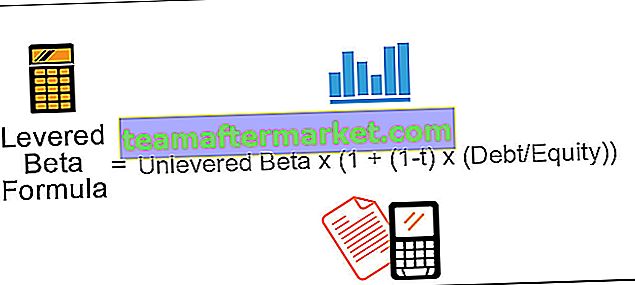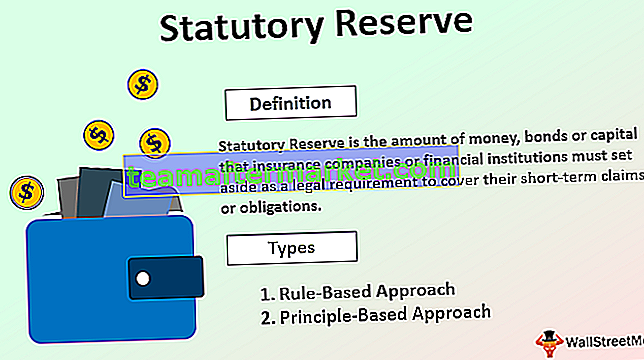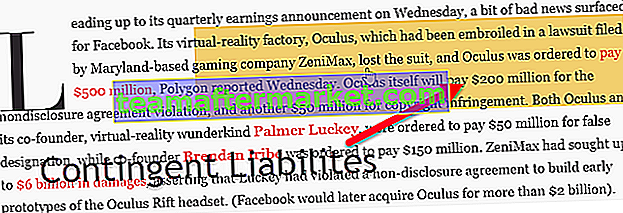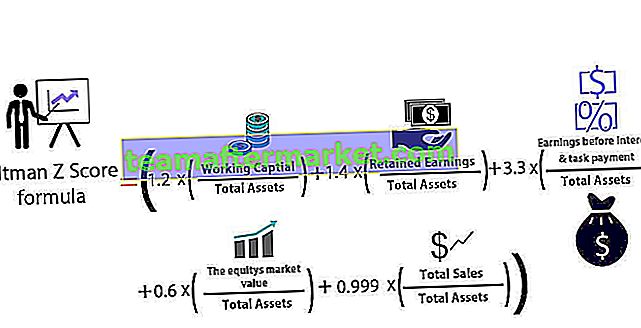Media mobile significa che calcoliamo la media delle medie del set di dati che abbiamo, in Excel abbiamo una funzione incorporata per il calcolo della media mobile che è disponibile nella scheda analisi dei dati nella sezione analisi, richiede un intervallo di input e output intervallo con intervalli come output, calcoli basati su semplici formule in Excel per calcolare la media mobile è difficile, ma abbiamo una funzione incorporata in Excel per farlo.
Cos'è la media mobile in Excel
La media mobile è una tecnica ampiamente utilizzata nell'analisi delle serie temporali utilizzata per prevedere il futuro. Le medie mobili in una serie temporale sono fondamentalmente costruite prendendo le medie di vari valori sequenziali di altri dati della serie temporale.
Esistono tre tipi di medie mobili: media mobile semplice, media mobile ponderata e media mobile esponenziale in Excel.
# 1 - Media mobile semplice in Excel
Una media mobile semplice aiuta a calcolare la media dell'ultimo numero di periodi di una serie di dati. Supponiamo che vengano forniti i prezzi di n periodo. Quindi la media mobile semplice è data come
Media mobile semplice = [P1 + P2 + …………. + Pn] / n
# 2 - Media mobile ponderata in Excel
La media mobile ponderata fornisce la media ponderata degli ultimi n periodi. La ponderazione diminuisce con ogni punto dati del periodo di tempo precedente.
Media mobile ponderata = (Prezzo * fattore di ponderazione) + (Prezzo del periodo precedente * fattore di ponderazione-1)
# 3 - Media mobile esponenziale in Excel
È simile alla media mobile semplice che misura le tendenze in un periodo di tempo. Mentre la media mobile semplice calcola una media di dati dati, la media mobile esponenziale attribuisce più peso ai dati correnti.
Media mobile esponenziale = (K x (C - P)) + P
Dove,
- K = costante di livellamento esponenziale
- C = prezzo corrente
- P = media mobile esponenziale dei periodi precedenti (media mobile semplice utilizzata per il calcolo dei primi periodi)
Come calcolare la media mobile in Excel?
Di seguito sono riportati gli esempi di media mobile in Excel.
Puoi scaricare questo modello Excel a media mobile qui - Modello Excel a media mobileEsempio n. 1 - Media mobile semplice in Excel
Per calcolare la media mobile semplice, abbiamo preso i dati sulle vendite di un'azienda da gennaio a dicembre per l'anno 2018. Il nostro obiettivo è di uniformare i dati e conoscere il dato delle vendite a gennaio 2019. Useremo la media mobile di tre mesi qui.

Passaggio 1: la media mobile di gennaio, febbraio e marzo viene calcolata prendendo la somma delle cifre delle vendite dei mesi e quindi divisa per 3.


Passaggio 2: selezionando nell'angolo della cella D5 e quindi trascinando e rilasciando verso il basso si otterrà la media mobile per i periodi rimanenti. Questa è la funzione dello strumento di riempimento di Excel.

La previsione delle vendite per gennaio 2019 è 10456.66667.

Passaggio 3: ora tracciamo la cifra delle vendite e la media mobile nel grafico a linee per comprendere la differenza di tendenza. Questo può essere fatto dalla scheda Inserisci. Per prima cosa abbiamo selezionato le serie di dati e poi dalla sezione Grafici sotto inserisci, abbiamo utilizzato il grafico a linee.


Dopo aver creato i grafici, si può vedere che il grafico con la media mobile è molto più levigato rispetto alla serie di dati originale.

Esempio n. 2 - Media mobile semplice tramite la scheda Analisi dati in Excel
- Nella scheda Dati nel gruppo Analisi, dobbiamo fare clic su Analisi dei dati. Di seguito è riportato lo screenshot.

- Dall'analisi dei dati è possibile accedere alla media mobile.

- Dopo aver fatto clic sulla media mobile, abbiamo selezionato la cifra delle vendite come intervallo di input.

- Si clicca sulle etichette della prima riga per far capire a Excel che la prima riga ha il nome dell'etichetta.

- L'intervallo 3 è selezionato come perché vogliamo una media mobile di tre anni.

- Abbiamo selezionato la gamma di output con adiacenza al dato di vendita.

- Vogliamo anche vedere l'output del grafico in cui saremo in grado di vedere la differenza tra l'effettivo e quello previsto.

Questo grafico mostra la differenza tra la media mobile effettiva e quella prevista.

Esempio n. 3 - Media mobile ponderata in Excel

Usiamo la media mobile ponderata di tre anni e la formula è riportata nello screenshot.

Dopo aver utilizzato la formula, abbiamo ottenuto la media mobile per un periodo.

Abbiamo ottenuto la media mobile per tutti gli altri periodi trascinando e rilasciando i valori nelle celle seguenti.

La previsione per gennaio 2019 ovvero 10718,33

Ora abbiamo preso il grafico a linee per vedere l'arrotondamento dei dati. Per questo, abbiamo selezionato per il nostro mese i dati previsti e quindi inserito un grafico a linee.

Ora confronteremo i nostri dati previsti con i nostri dati effettivi. Negli screenshot seguenti possiamo facilmente vedere la differenza tra i dati effettivi e quelli previsti. Il grafico in alto è i dati effettivi e il grafico in basso è la media mobile e i dati previsti. Possiamo vedere che il grafico della media mobile si è notevolmente attenuato rispetto al grafico che contiene i dati effettivi.


Esempio n. 4 - Media mobile esponenziale in Excel
La formula per la media mobile esponenziale è S t = α.Y t-1 + (1- α) S t-1 …… (1)
Dove,
- Y t-1 = osservazione effettiva nel periodo t-1 °
- S t-1 = media mobile semplice nel periodo t-1 °
- α = fattore di levigatura e varia tra .1 e .3. Maggiore è il valore di α, più vicino è il grafico ai valori effettivi e minore il valore di α, più liscio sarà il grafico.
Innanzitutto, calcoliamo la media mobile semplice come mostrato in precedenza. Dopodiché, applichiamo la formula data nell'equazione (1). Per fissare il valore α per tutti i seguenti valori abbiamo premuto F4.


Otteniamo i valori trascinando e rilasciando nelle celle seguenti.

Ora, vogliamo vedere il confronto tra i valori effettivi, la media mobile semplice e la media mobile esponenziale in Excel. Lo abbiamo fatto creando un grafico a linee.

Dallo screenshot sopra, possiamo vedere la differenza tra la cifra delle vendite effettive, la media mobile semplice e la media mobile esponenziale in Excel.
Cose da ricordare sulla media mobile in Excel
- La media mobile semplice può essere calcolata utilizzando una funzione MEDIA in Excel
- La media mobile aiuta a smussare i dati
- Le medie stagionali sono spesso definite come un indice stagionale
- La media mobile esponenziale in Excel dà più peso ai dati recenti rispetto alla media mobile semplice. Pertanto il livellamento in caso di media mobile esponenziale in Excel è maggiore di quello della media mobile semplice.
- In aziende come un mercato azionario, la media mobile aiuta il trader a identificare più facilmente la tendenza.